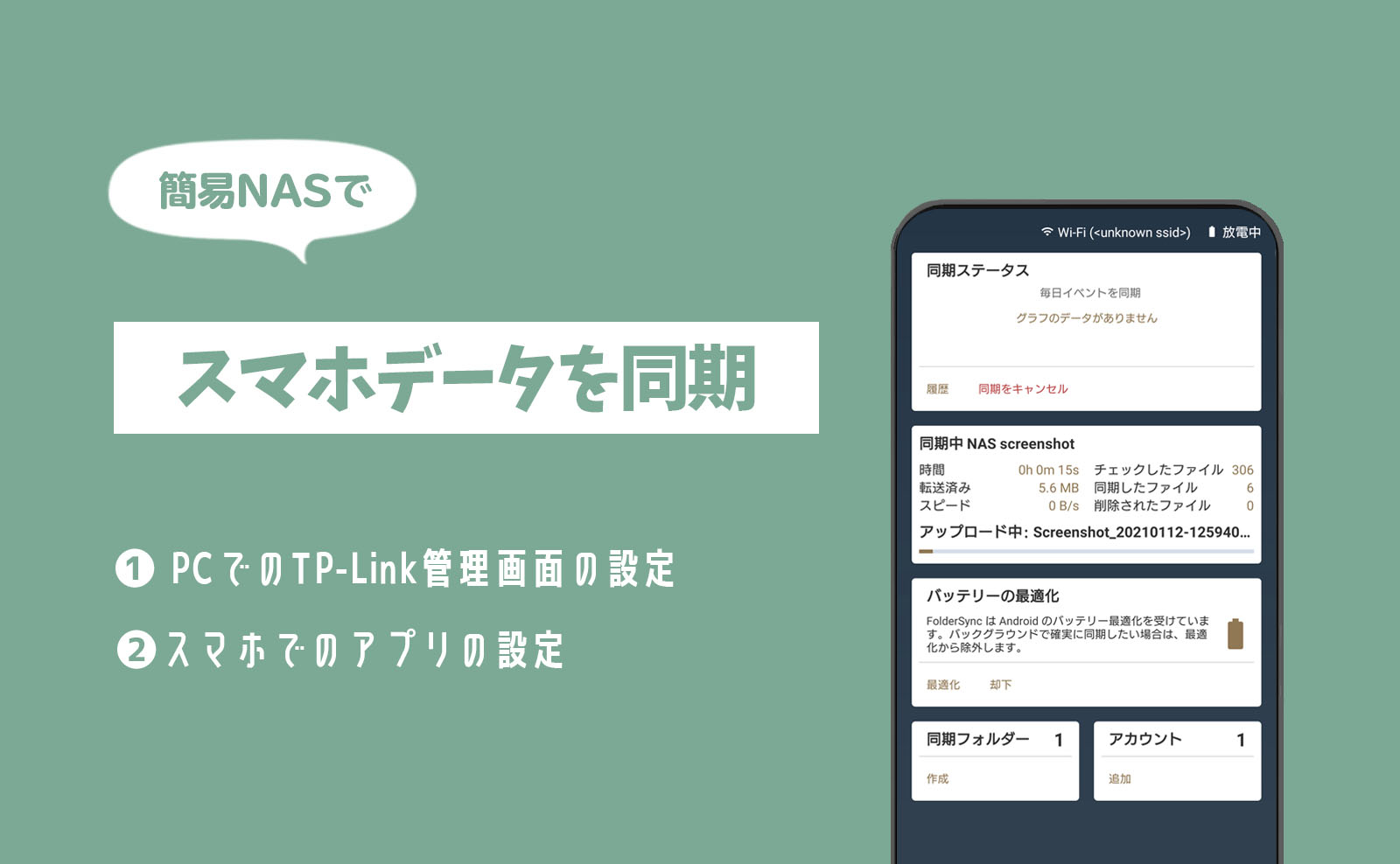パソコンの配線を何とかしたいという方は少なくないと思います。
私は整理したいなと思いつつ先延ばしにしていたのですが、引っ越しを機にデスクを加工をして配線の整理をしてみました。
配線を整理するにあたってやりたかったことは
- 掃除が楽なように配線を床に接触させない
- 生活していて配線が視界に入らない
- 配線が増えても簡単に変えられる
特にデスク周りの掃除が気になっていました。
床のケーブルの隙間に溜まるホコリや髪の毛… 本当に嫌になります…
見た目が綺麗になって掃除も楽になるならきちんと整理しようと思いやってみたところ、3つすべて解決することができてとても満足しています。
今回行った方法は、ホームセンターや100円ショップで手に入るもので簡単にできます。
配信をする機材がある関係で少々配線が多めですが、この量でもすっきり収納することができたので参考にしてみてください。
無駄なケーブルが見えないPC環境が完成

PCデスクを2つ横並びに置いています。
PCデスクはIKEAのリンモン+オディリスです。
しゃがむと目に入りますが、生活していてケーブルが視界に入ることはほぼありません。
私のデスクは左でケーブルの数は右のPCの倍くらいありますがパッと見大差ないかと思います。
 毛玉
毛玉掃除も本当に楽でストレスのない最高の環境になりました


配線する機材やケーブル


接続するもの
- PC本体
- モニター x2
- マウス
- キーボード
- キャプチャーボード
- Nintendo Switch
ケーブル類
- PC電源
- モニター電源 x2
- Switch電源
- HDMI〈モニター/PC〉x2
- HDMI〈Switch/キャプチャーボード〉
- HDMI〈キャプチャーボード/モニター〉
- USB〈キャプチャーボード/PC〉
- USB〈マウス/PC〉
- USB〈キーボード/PC〉
- 電源タップ(延長コード)
接続予定のもの
- サウンドカード
- ヘッドセット
- マイク
当たり前のことですが、それぞれ出発元と行先が違うのがとても厄介です。
そこを上手く整理できればすっきりして、ケーブルが増えたときにも簡単に変更できます。
オーディオ機器は配信の音声を確認してから配線したかったので今回は設置していません。


配線整理するために使用したもの




使用したもの
- ワイヤーのカゴ
- ビス
- スクリューフック
- ケーブルラップ
- フック
カゴは100均(セリア)で購入し、パーツはホームセンターで購入しました。
ケーブルラップとフックは家にあったものを使用しました。
サイズ感など確認できるように私が使用したものと近い商品のリンクを貼っていますが、ネットで購入すると高いのでホームセンターに行くことをお勧めします。
店舗で揃えるとすべて購入しても700円程度で済みます。
今回作ったものがこちら
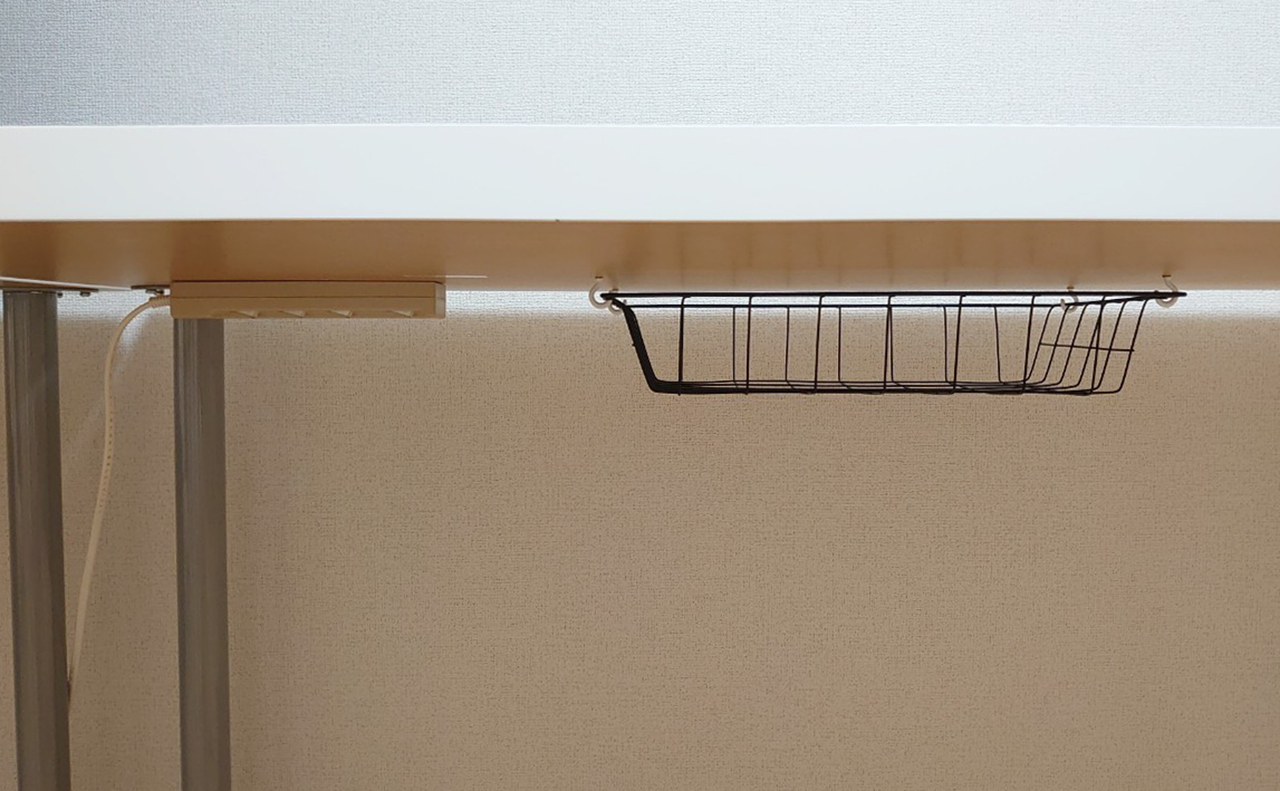
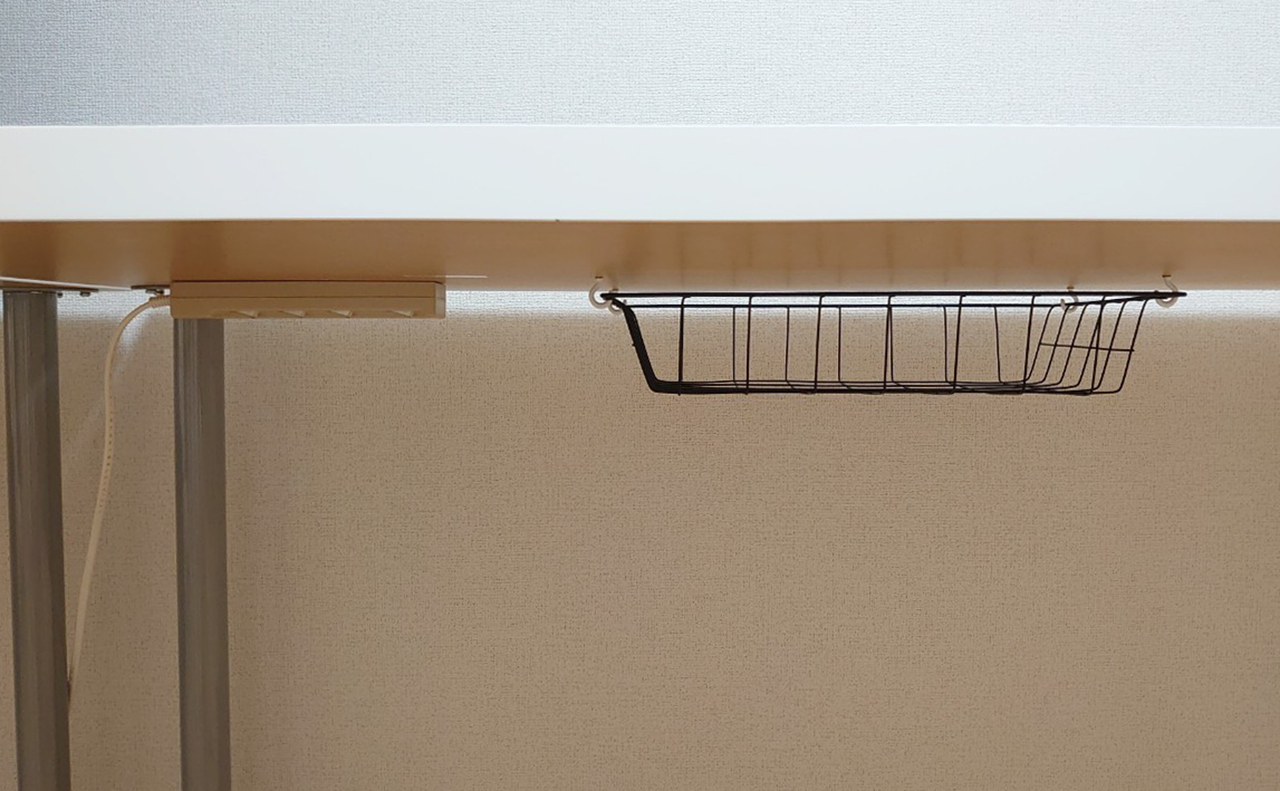
カゴと電源タップをデスクの天板裏に設置しました。
ケーブルはモニターからPC本体の間で処理して床には接触させないようにしています。
余ったケーブルはカゴの中に仕舞って外に見えてくる部分を最小限にしました。
改めて私がやりたかったことは、
- 掃除が楽なように配線を床に接触させない
- 生活していて配線が視界に入らない
- 配線が増えても簡単に変えられる
この3つを叶えるためにこだわったポイントを見ていきます。
電源タップはデスク裏に設置


電源タップを床に置いてしまうとほとんどのケーブルが剥き出しになってしまうので、デスクの天板裏に設置しました。
電源タップは裏に穴があるものを使用して天板に打ち込んだビスに引っ掛けています。
配線の余りはカゴに収納する


カゴの穴を利用して系統別に分け、余分なケーブルを収納しました。
電動ドライバーで軽く穴を空けてからスクリューフックを手でねじ込みました。
天板とカゴの間に隙間があるので手前にスライドして、簡単に配線を変えられるようにしています。
キャプチャーボードはカゴの中に隠す
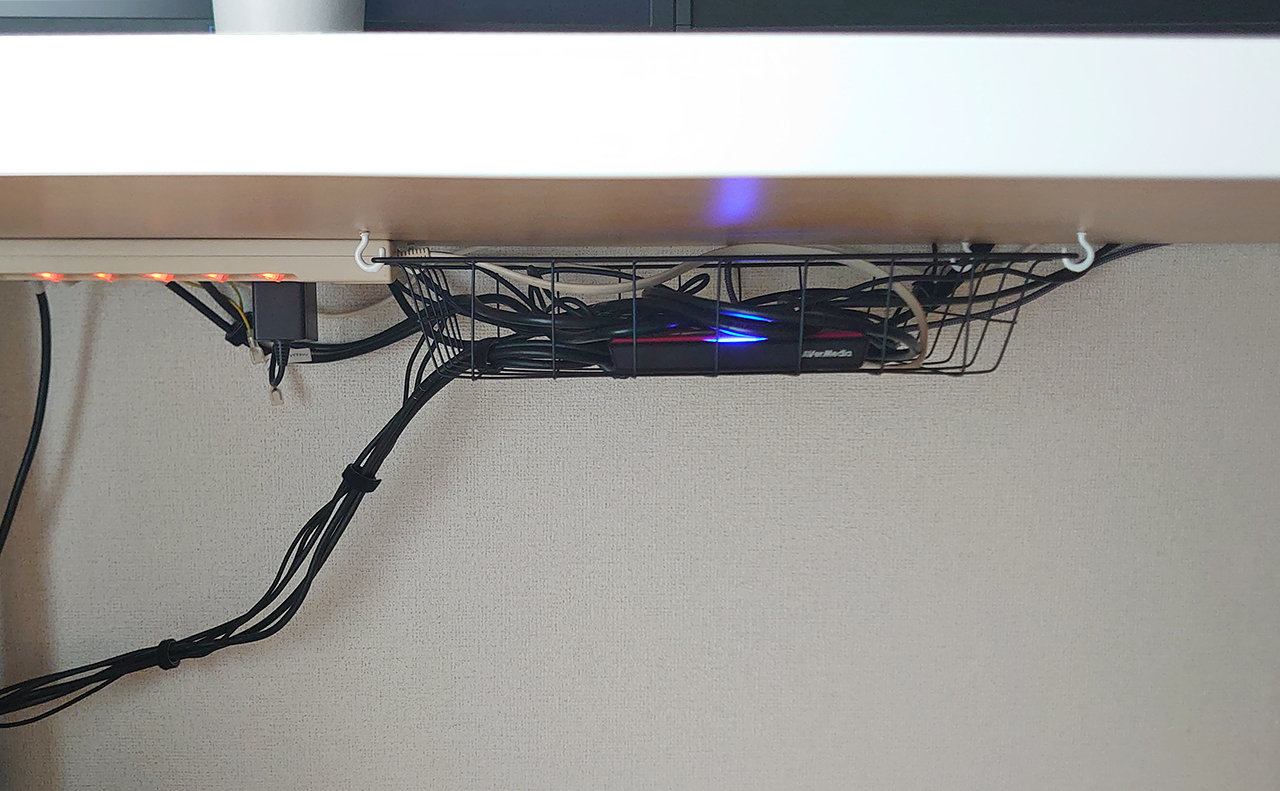
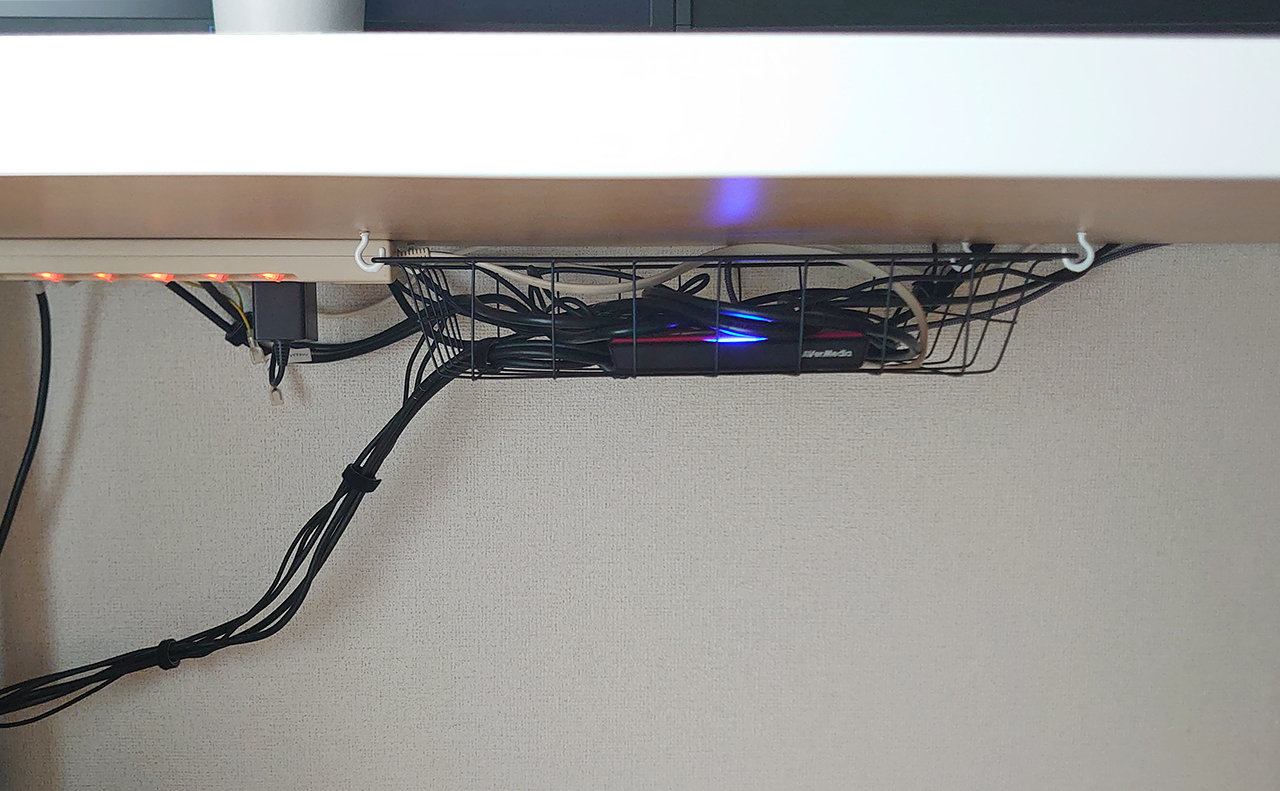
キャプチャーボードはカゴの中に仕舞いました。
理由としては、
- 繋がるケーブルが多いからカゴの中だとすっきりする
- 机の上になるべく物を置きたくなかった
- 光が気になるから見えないところに置きたかった
キャプチャーボードが起点になっているケーブルが多いので、仕舞ったことで配線がぐっとまとまりました。
配線はケーブルラップでまとめる


カゴの外のケーブルは同じところから出ているもの、同じところへ行くものでまとめています。
以前は結束バンドを使用していましたが、今回は配線を変更しやすいマジックテープにしました。
モニターの裏やカゴの前後など見えない部分で合計10ヶ所以上巻いています。
ごちゃごちゃして見えると感じた部分に巻いたら見違えます。
デスクにケーブルを掛けるフックを設置


デスクの天板の縁(壁に面する部分)にフックを貼ってケーブルを隠しました。
私は隣のデスクに繋ぐ電源タップのケーブルを引っ掛けるというあまり参考にならない使い方をしていますが、汎用性が高いのであると便利です。
マウス・キーボードが無線、モニター1枚の環境であればカゴはつけずにフックだけで十分綺麗になると思います。
気をつけること
今回IKEAのリンモンの天板に穴を空けました。
今のところ割れなどはありませんが、強度的に問題があるかもしれないので自己責任で行ってください。
また、机によっては穴が空けられないものもあるので注意が必要です。
電源タップは重い電源を挿すと落下する恐れがあるので様子を見ながら挿してください。
Switchの電源が心配なので別の方法を考えています。
おわりに


今回配線の整理をしたところ、掃除が楽でケーブルも視界に入らない最高の環境ができました。
まだ配線を変える可能性があるので、現時点では変更しやすいこの形に満足しています。
使いながらより良い整理方法を見つけていきたいと思います。
無線機器などを使用していてケーブルが少ない方は、カゴや電源タップを天板に設置しなくてもフックにケーブルを掛けるだけでも変わると思います。
見た目がごちゃごちゃしているのが嫌だという方、PC周りの掃除が大変だと感じている方はぜひ参考にしてみてください。